Sau khi cập nhật iOS 15, Dữ liệu iPhone của bạn bị mất. Tại sao và làm thế nào để giải quyết vấn đề mất dữ liệu? Bài viết sẽ cho bạn câu trả lời cụ thể và bạn có được những thông tin hữu ích về việc khôi phục lại Dữ liệu của mình.
Phân tích vấn đề:
Khi hệ thống của bạn nhắc hệ thống iOS 15 của bạn cần cập nhật, bạn đã chọn cập nhật mà không do dự. Sau khi cập nhật hệ thống, bạn thấy rằng chức năng iPhone của mình đã hoàn thiện hơn và bạn có trải nghiệm tốt về nó. Nhưng bạn vẫn cảm thấy hơi kỳ lạ, vì bạn thường không thể tìm thấy dữ liệu của mình sau khi cập nhật hệ thống. tại sao?
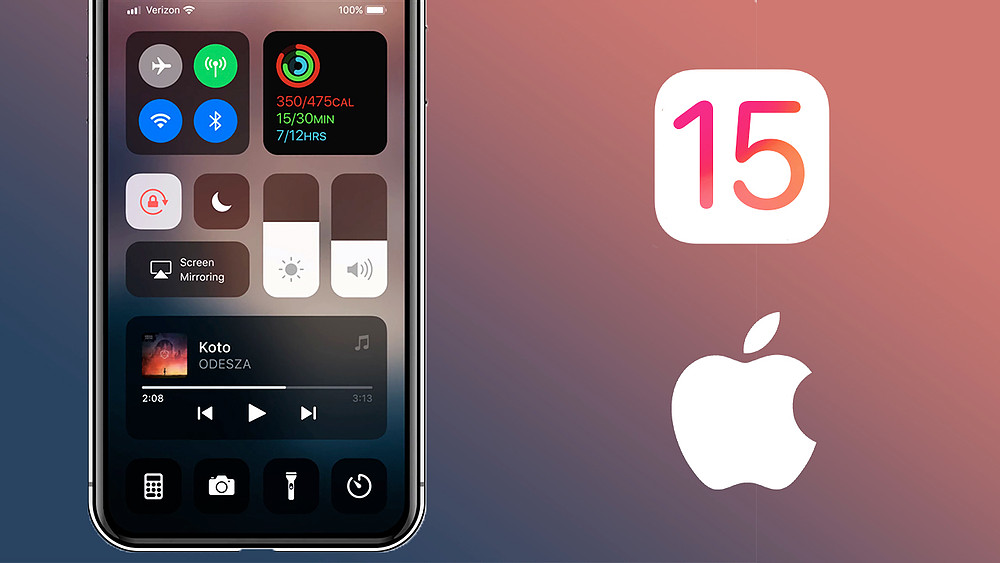
Tôi tin rằng tình huống trên có thể xảy ra với tất cả mọi người khi cập nhật hệ thống. Khi cập nhật hệ thống, một số dữ liệu chưa sao lưu của chúng ta thường bị mất, kéo theo một số dữ liệu không thường dùng hoặc một số dữ liệu còn sót lại trong hệ thống cũ, những dữ liệu này sẽ trở thành rác và sau đó sẽ bị xóa. Đây là lý do tại sao cập nhật hệ thống gây ra mất dữ liệu.
Khi điều này xảy ra, chúng tôi không có lựa chọn nào khác ngoài việc học cách khôi phục Dữ liệu và sau đây là một số phương pháp hữu ích
Đề cương phương pháp:
Phần 1: Khôi phục dữ liệu iPhone sau khi cập nhật iOS 15 mà không cần sao lưu
Phương pháp 1: Khôi phục dữ liệu iPhone sau khi cập nhật iOS 15 từ thư mục đã xóa gần đây
Phương pháp 2: Khôi phục dữ liệu iPhone sau khi cập nhật iOS 15 từ Khôi phục dữ liệu iPhone
Phần 2: Khôi phục dữ liệu iPhone sau khi cập nhật iOS 15 với bản sao lưu
Phương pháp 3: Khôi phục dữ liệu iPhone sau khi cập nhật iOS 15 từ bản sao lưu iCloud
Phương pháp 4: Khôi phục dữ liệu iPhone sau khi cập nhật iOS 15 từ iTunes Backup
Phần 1: Khôi phục dữ liệu iPhone sau khi cập nhật iOS 15 mà không cần sao lưu.
Sau khi cập nhật iOS 15, nếu dữ liệu iPhone của bạn không được sao lưu, thì bạn chỉ có thể khôi phục dữ liệu của mình thông qua phương pháp sau mà tôi giới thiệu cho bạn.
Phương pháp 1: Khôi phục dữ liệu iPhone sau khi cập nhật iOS 15 từ thư mục đã xóa gần đây.
Lần xóa gần đây của bạn cũng có thể lưu trữ dữ liệu mà bạn chưa sao lưu, nhưng phương pháp này thường rất hạn chế. Bạn chỉ có thể khôi phục một số dữ liệu của mình, chẳng hạn như ảnh và ghi chú, và bạn chỉ có thể khôi phục dữ liệu đã xóa trong vòng 30 ngày, nếu không thì không thể hoạt động.
Bước 1: Vào ứng dụng Ảnh hoặc Ghi chú trên iPhone và khởi chạy ứng dụng.
Bước 2: Tìm thư mục đã xóa gần đây và nhấn vào “Chỉnh sửa” ở góc trên bên phải.
Bước 3: Chọn các tập tin đã xóa để khôi phục và lưu lại trên iPhone của bạn.

Phương pháp 2: Khôi phục dữ liệu iPhone sau khi cập nhật iOS 15 từ Khôi phục dữ liệu iPhone.
Đối với iPhone Data Recovery , nó thực sự là một phần mềm đáng để giới thiệu chi tiết. Đối với các dữ liệu khác nhau của bạn, nó rất hữu ích với hầu hết các loại Dữ liệu bao gồm Thư viện ảnh, Luồng ảnh, Thư viện ảnh, Ảnh ứng dụng, Video ứng dụng, Âm thanh ứng dụng, Tin nhắn, Tệp đính kèm tin nhắn, Danh bạ, Lịch sử cuộc gọi, Thư thoại, WhatsApp, Đính kèm WhatsAPP, Kik , Kik Attachment, Line, Line Attachment, Viber, Viber Attachment, Viber Call History, Messenger, Messenger Attachment, Notes, Calendar, Reminders, WeChat, WeChat Attachment, QQ, QQ Attachment, v.v. Đối với thiết bị có thể khôi phục, nó có thể hoạt động với các thiết bị như iPad Air, iPad, iPad Pro, iPad mini, iPod touch, iPhone XS, iPhone XR, iPhone 13, iPhone 12, iPhone 11, iPhone 10, iPhone 8, iPhone 7, iPhone 6.
Quan trọng nhất, nó hỗ trợ các tình huống khác nhau như vô tình xóa, hư hỏng do nước, hư hỏng thiết bị và xóa do cập nhật.
Bước 1: Tải ứng dụng về và mở ứng dụng trên màn hình máy tính của bạn.

Bước 2: Kết nối thiết bị iPhone của bạn với PC bằng cáp USB. Nếu kết nối, ứng dụng sẽ bắt đầu đồng bộ hóa Dữ liệu iPhone trước đó của bạn với máy tính.
Bước 3: Chạm vào "khôi phục từ thiết bị IOS" trên trang đầu. Và bạn được phép xem trước và chọn Dữ liệu từ các Dữ liệu khác nhau.

Bước 4: Nhấp vào “khôi phục” để bắt đầu quá trình khôi phục của bạn.

Phần 2: Khôi phục dữ liệu iPhone sau khi cập nhật iOS 15 với bản sao lưu.
Nếu Dữ liệu iPhone của bạn trước khi Cập nhật iOS 15 đã được sao lưu và bạn sẽ có nhiều phương pháp thay thế để khôi phục Dữ liệu của mình.
Phương pháp 3: Khôi phục dữ liệu iPhone sau khi cập nhật iOS 15 từ bản sao lưu iCloud.
Bản sao lưu iCloud của bạn đã được lưu trữ tất cả các loại Dữ liệu iPhone nếu bạn đã sao lưu chúng bằng ứng dụng. Và với các bước trước bạn đã thực hiện thì bây giờ bạn có thể khôi phục lại dữ liệu sao lưu của mình với sự trợ giúp của iPhone Date Recovery.
Bước 1: Mở iPhone Date Recovery. Nhấp vào “khôi phục từ bản sao lưu iCloud” ở góc bên phải. Sau đó đăng nhập vào của bạn và mật khẩu.
Bước 2: Đăng nhập vào tài khoản iPhone của bạn. Khi nhập, bạn sẽ thấy tất cả dữ liệu sao lưu của mình. Tìm ngày theo tên tệp có sẵn.
Bước 3: Chọn dữ liệu mà bạn muốn khôi phục và chuyển đến quá trình xác nhận. Ví dụ: nếu bạn muốn khôi phục video, hãy chọn “video” và xác nhận. Sau đó hệ thống sẽ tải chúng xuống.
Bước 4: Khi chọn xong bấm vào "recovery". Và đó là tất cả quá trình.

Phương pháp 4: Khôi phục dữ liệu iPhone sau khi cập nhật iOS 15 từ iTunes Backup.
Phương pháp khôi phục thay thế thứ hai là khôi phục ngày bằng iTunes Backup thông qua iPhone Date Recovery. Vì vậy, iPhone Date Recovery là một phần mềm thực sự có thể giúp bạn nhiều nhất.
Bước 1 : Chạy iPhone Date Recovery một lần nữa. Nhấp vào "khôi phục từ các tệp sao lưu iTunes" trong số các tùy chọn khác.
Bước 2 : Bạn được phép xem trước tất cả Dữ liệu sao lưu của mình trong đó. Nhấp vào “bắt đầu quét” để bắt đầu chọn Dữ liệu trước.
Bước 3 : Chọn Dữ liệu mà bạn muốn khôi phục và nhấp vào "khôi phục" để bắt đầu. Vài giây dữ liệu bị mất của bạn sẽ trở lại.






